今天小编分享一下win10系统启动程序出现“无法定位程序输入点”的提示问题的处理方法,在操作win10电脑的过程中常常不知道怎么去解决win10系统启动程序出现“无法定位程序输入点”的提示的问题,有什么好的方法去处理win10系统启动程序出现“无法定位程序输入点”的提示呢?今天本站小编教您怎么处理此问题,其实只需要1、打开录屏软件弹出错误窗口, 2、打开电脑管家,点击下方“工具箱”;就可以完美解决了。下面就由小编给你们具体详解win10系统启动程序出现“无法定位程序输入点”的提示的图文步骤:
方法/步骤:
1、打开录屏软件弹出错误窗口,如图;
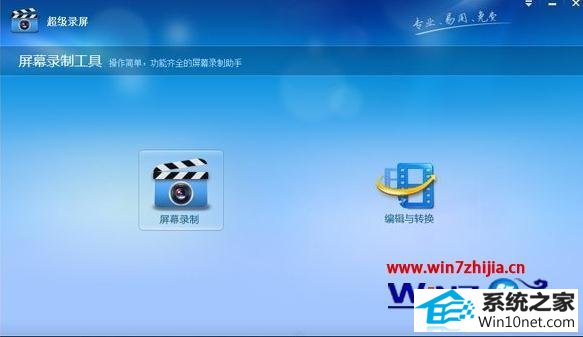

2、打开电脑管家,点击下方“工具箱”;
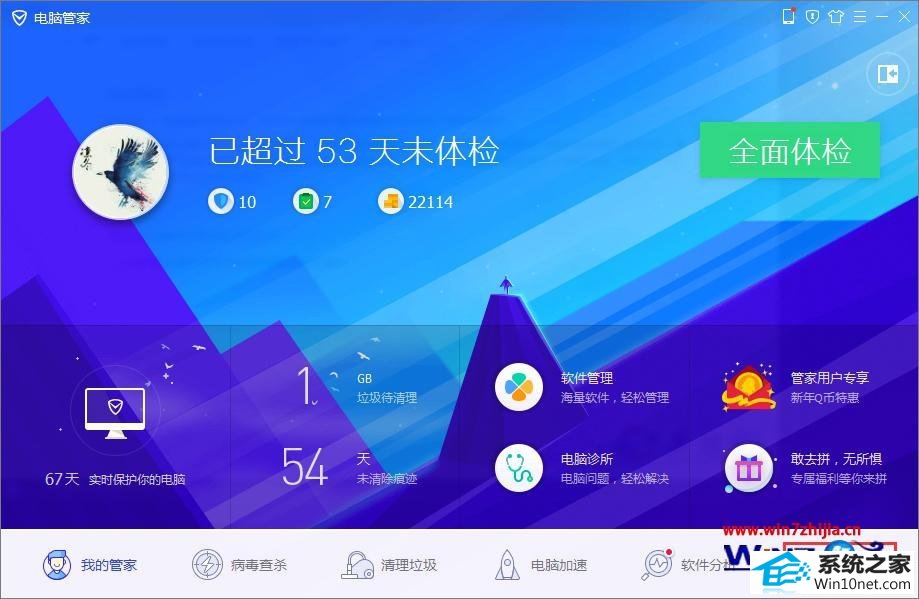
3、进入“电脑诊所”;
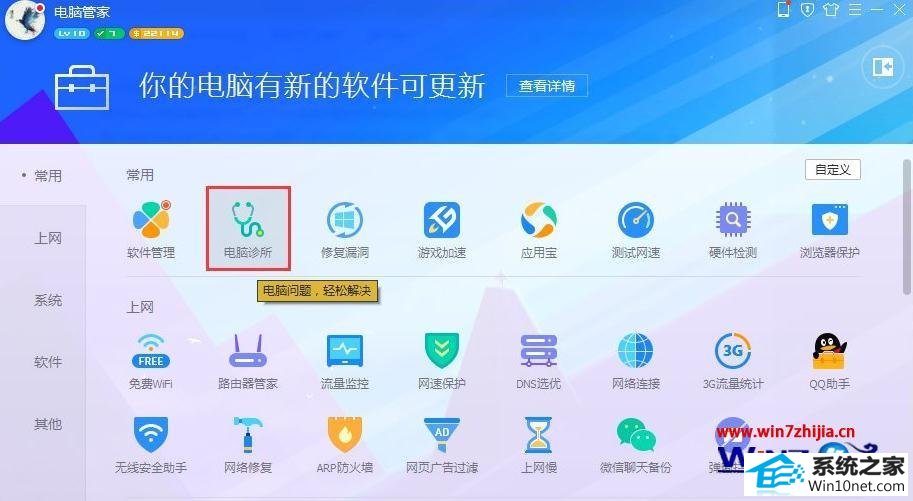
4、输入“dll组件”回车,然后找到丢失的dll文件进行修复,并重启即可。当然我的问题这里面没有找到,就尝试修复VCC+,然后其他的也都修复一下,重启电脑,软件就可以用了。
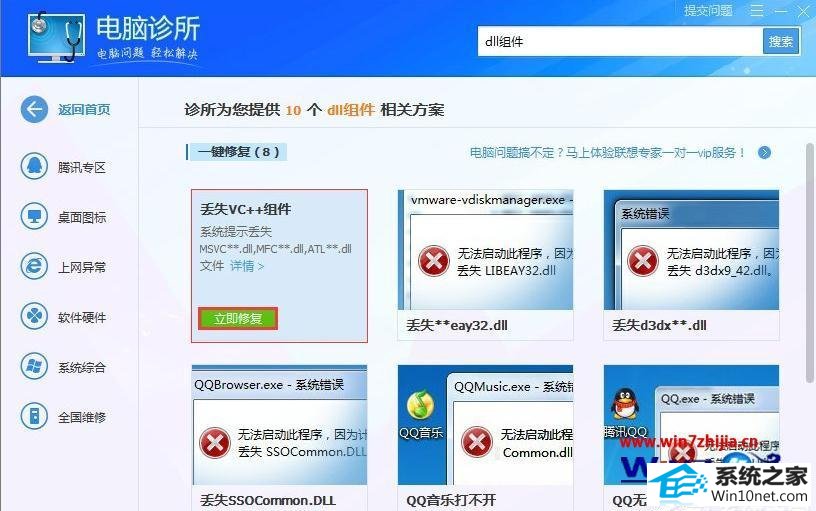
关于win10系统启动程序出现“无法定位程序输入点”的提示怎么办这就跟大家分享完了,希望上述的教程能帮到有需要的用户。
系统下载推荐
本站发布的系统与软件仅为个人学习测试使用,不得用于任何商业用途,否则后果自负,请支持购买微软正版软件!
Copyright @ 2022 win10 64位系统版权所有